Copier des calques dans Photoshop est une compétence basique, mais extrêmement utile, qui simplifie le processus de retouche photo. Grâce à la flexibilité de la copie et de la gestion, vous pouvez facilement déplacer et modifier des éléments de la photo sans affecter l'original.
 |
Copier ou dupliquer des calques est une compétence de base dans Photoshop. Cette fonctionnalité vous permet de créer une copie d'un calque existant, puis de la modifier sans affecter le calque d'origine. L'article suivant vous explique en détail comment copier des calques dans Photoshop.
Copier le calque dans Photoshop avec le fichier image
Il existe 3 façons de copier des calques dans Photoshop sur le même fichier image :
Méthode 1 : faites glisser et déposez le calque que vous souhaitez copier dans la section Créer un nouveau calque dans le coin inférieur droit du panneau Calques.
 |
Méthode 2 : Cliquez pour sélectionner le calque à copier, puis sélectionnez Dupliquer le calque dans le menu Calque de la barre d'outils ou utilisez la combinaison de touches Ctrl + J. (Vous pouvez nommer et choisir un emplacement pour le nouveau calque avant de copier).
 |
 |
Méthode 3 : maintenez la touche Alt enfoncée et faites glisser la sélection de calque à copier vers un nouvel emplacement pour créer une copie.
 |
Copier le calque dans un nouveau fichier Photoshop
Pour copier des calques dans Photoshop d'un fichier à un autre, suivez ces 2 étapes simples :
Étape 1 : sélectionnez le calque que vous souhaitez copier, puis cliquez sur Dupliquer dans le menu Image de la barre d’outils.
Étape 2 : Dans la section « Comme », saisissez un nom pour le nouveau calque et cliquez sur le bouton OK. Le nouveau calque sera créé dans un nouveau fichier Photoshop.
 |
Copier des calques entre des fichiers PSD
Savoir comment copier des calques dans Photoshop entre des fichiers PSD vous aide à déplacer et à utiliser facilement des éléments d'image à partir de nombreux fichiers PSD différents.
Étape 1 : Tout d’abord, ouvrez les deux fichiers PSD contenant le calque que vous souhaitez copier et disposez les deux fenêtres PSD l’une à côté de l’autre pour une manipulation plus facile.
 |
Étape 2 : Ensuite, sélectionnez le calque que vous souhaitez copier et activez l’outil Déplacer.
 |
Étape 3 : Ensuite, maintenez le bouton gauche de la souris enfoncé et faites glisser le calque que vous souhaitez copier vers le fichier PSD à côté, puis relâchez la souris pour terminer le processus de copie.
 |
Savoir copier des calques dans Photoshop vous permet de gagner du temps, d'améliorer votre efficacité et de stimuler votre créativité. Grâce aux instructions détaillées ci-dessus, vous comprendrez sans doute le secret de la copie de calques pour maîtriser Photoshop facilement.
Source : https://baoquocte.vn/huong-dan-copy-layer-trong-photoshop-voi-vai-thao-tac-don-gian-276601.html

















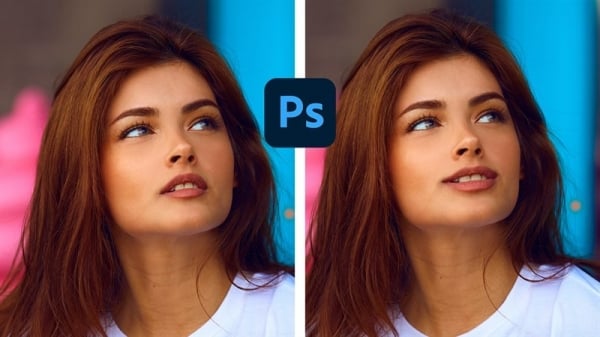


















![[Photo] Le président Luong Cuong assiste à l'émission télévisée politico-artistique spéciale « Golden Opportunity »](https://vstatic.vietnam.vn/vietnam/resource/IMAGE/2025/8/22/44ca13c28fa7476796f9aa3618ff74c4)


















































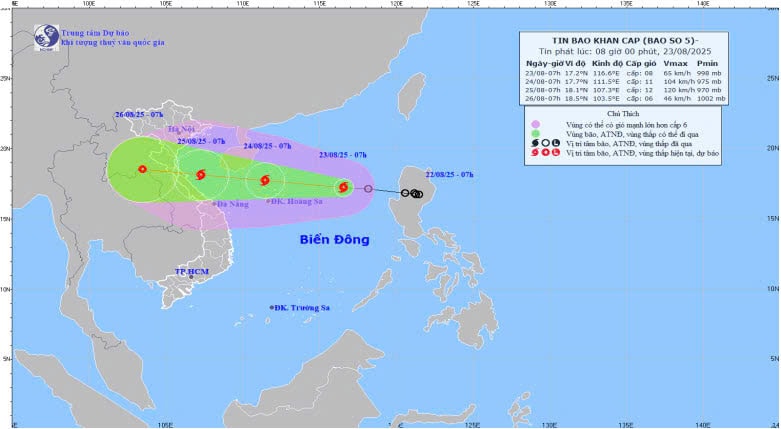
















Comment (0)